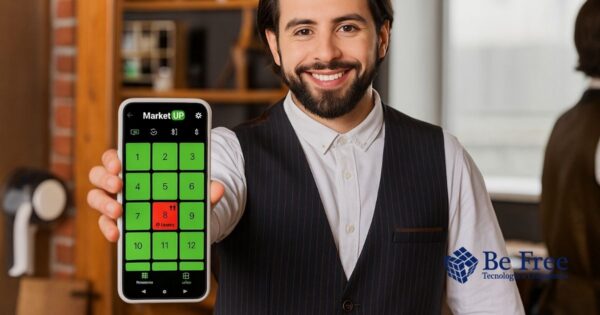Emitir nota fiscal é uma parte fundamental da gestão de qualquer negócio. No entanto, configurar um sistema para emitir esses documentos pode parecer uma tarefa desafiadora. Felizmente, o MarketUP simplifica esse processo, permitindo que você emita notas fiscais de forma rápida e eficiente. Neste guia passo a passo, vamos mostrar como configurar o MarketUP para emissão de nota fiscal.
1: Acessar o Sistema
Em primeiro lugar, faça o login no sistema MarketUP com suas credenciais de usuário. Se ainda não tem acesso ao MarketUP, clique aqui e peça agora acesso a sua instalação.
2: Configurar a Empresa
- Logo após o login, clique em “Configurações” no menu principal.
- Em seguida, selecione “Empresa”.
- Preencha as informações da sua empresa, incluindo CNPJ, Inscrição Estadual, Razão Social, Nome Fantasia e outros detalhes necessários.
- Certifique-se de inserir as informações de contato, como endereço, telefone e email.
3: Configurar o MarketUP no Regime Tributário correto
- Na mesma tela de configuração da empresa, localize a seção “Fiscal >> Geral”.
- Selecione o regime tributário correto para o seu negócio. A saber, o MarketUP oferece opções como Simples Nacional, Lucro Presumido e outros.
4: Configurar os Impostos no MarketUP
- Logo após selecionar o regime tributário, vá para a seção “Matriz Fiscal” na mesma página de configuração da empresa.
- Configure as alíquotas dos impostos que se aplicam ao seu negócio, como ICMS, PIS, COFINS e outros, de acordo com as orientações fiscais do seu Contador.
5: Configurar o Certificado Digital
- A saber, para emitir notas fiscais eletrônicas, é necessário configurar um certificado digital válido.
- Assim sendo, na seção “Configurações >> Fiscal >> Geral”, clique para Habilitar e carregar o “Certificado Digital”.
- Siga as instruções para importar o seu certificado digital para o sistema.
6: Configurar os Produtos e Serviços
- Antes de mais nada, é importante cadastrar os produtos e serviços que a sua empresa oferece.
- Assim sendo, vá para a seção “Catálogo” no menu principal e clique em “Produtos” ou “Serviços”.
- Além disso, adicione detalhes sobre os seus produtos, como nome, código, descrição e preço.
7: Emitir a Nota Fiscal
- Com todas as configurações feitas, você está pronto para emitir sua primeira nota fiscal.
- Vá para o menu principal e clique em “Vendas”.
- Selecione “Pedido. Preencha com as informações da sua venda e clique em “Concluir”. Logo em seguida, clique em “NF-e” ou “NFS-e”, conforme o caso e, em seguida, em “Emitir”.
8: Arquivar e Enviar a Nota Fiscal
- Após emitir a nota fiscal, você pode optar por arquivá-la eletronicamente e/ou enviá-la automaticamente para o cliente.
- Certifique-se de cumprir as regulamentações fiscais específicas do seu estado em relação ao arquivamento e envio de notas fiscais eletrônicas.
9: Monitorar e Manter a Conformidade
Agora que você configurou o MarketUP para emitir notas fiscais, é fundamental manter-se atualizado com as regulamentações fiscais em constante mudança. Além disso, acompanhe regularmente suas vendas e notas fiscais para garantir a conformidade e evitar problemas fiscais.
Seguindo este guia passo a passo, você estará pronto para configurar o MarketUP e emitir notas fiscais de maneira eficiente e dentro das diretrizes legais. A emissão de notas fiscais é um aspecto crucial da gestão do seu negócio e garantir que isso seja feito corretamente é fundamental para o sucesso a longo prazo.
Bônus: Configurar o MarketUP para Loja Virtual
Ah! Você sabia que com MarketUP é possível vender os seus produtos online na sua própria Loja Virtual? Não só, com baixa de estoque, pedidos e faturamento tudo centralizada no sistema. Veja aqui neste link (clique aqui) uma Loja Virtual MarketUP de demonstração.